解决方案:
当您是官方购买了正版或手中已经有Windows 8.1的ISO光盘镜像文件。本文档将带您一步一步通过光盘(镜像)安装升级至Windows 8.1。所用光盘镜像可从微软MSDN订阅账户或TechNet订阅账户或第三方网站获得。
本文档的测试硬件为联想IdeaPad Y400笔记本、硬件配置为Intel I5 3210M、4G内存、1TB硬盘,所用测试ISO光盘镜像文件为微软MSDN订阅账户下载。以下所有测试画面和测试用时均为此硬件平台测出,仅供参考。
具体安装升级方法可以参考以下步骤操作。由于涉及系统的升级安装,可能会造成电脑设置、数据方面的更改或丢失,建议您实际操作前做好个人数据的备份工作。
1. 双击鼠标左键选择需要解压的ISO光盘镜像至文件夹;
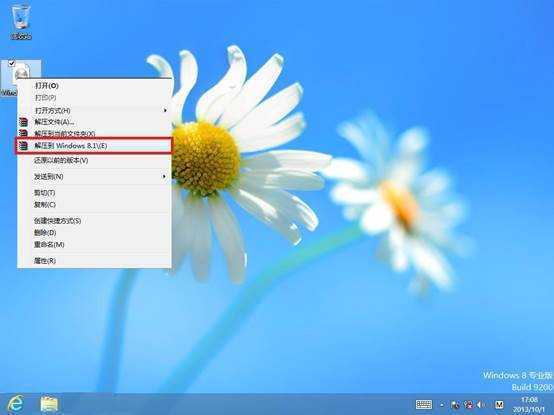
2. 打开新解压的文件夹,双击文件夹中的“setup”程序;
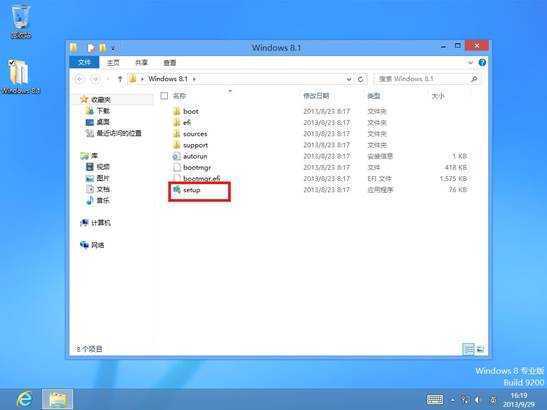
3. 弹出的用户账户控制,点击“是”;

4. 程序开始初始化,请稍等片刻;
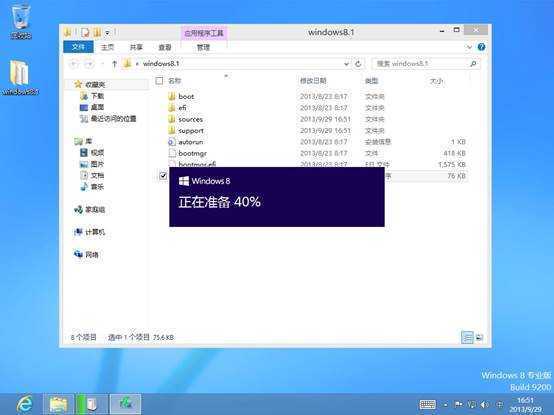
5. 先单击“不,谢谢”,再点击“下一步”;
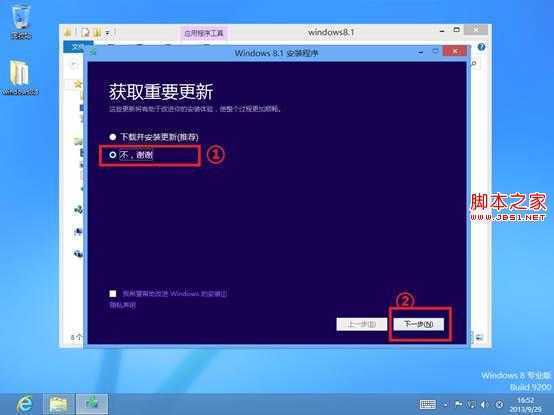
6. 输入25位产品密钥,点击下一步;
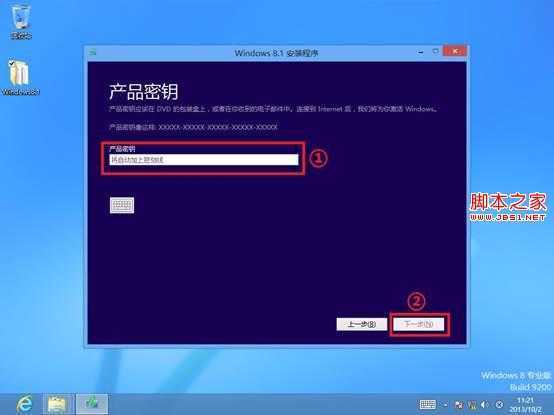
7. 先勾选“我接受许可条款”,再点击“接受”按钮;
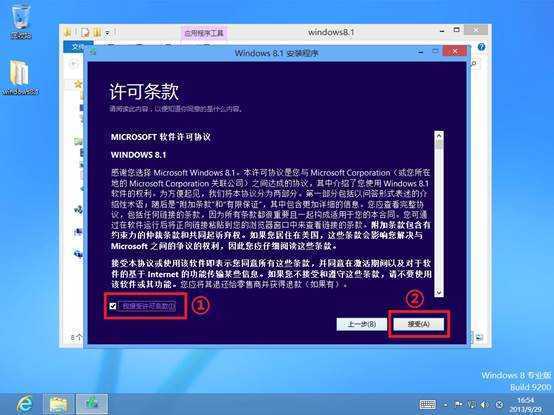
8. 默认选择“保留Windows设置、个人文件和应用”,再单击“下一步”;
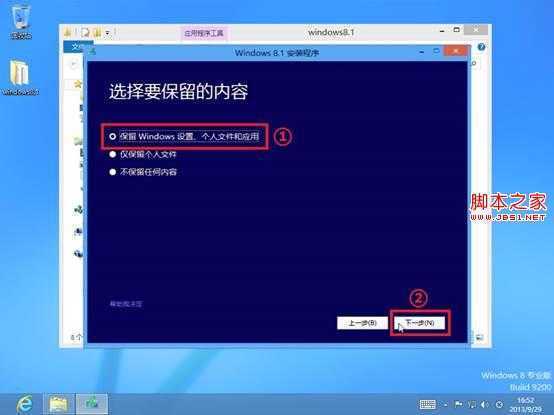
9. 请稍等片刻;
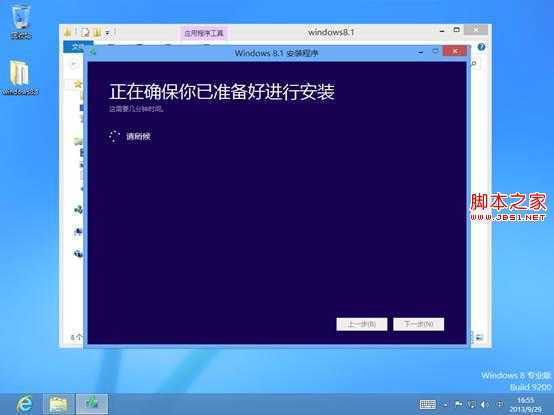
10. 点击“安装”;
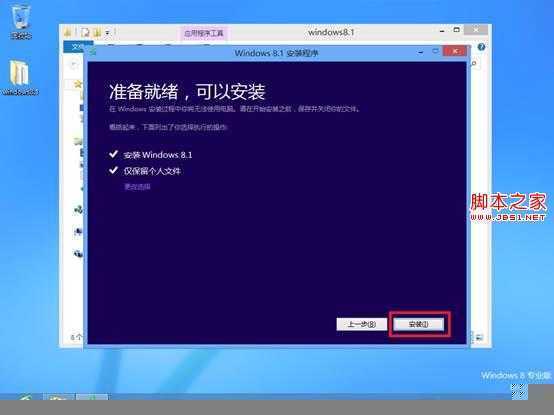
11. 等待安装,这个过程大约持续6分钟;
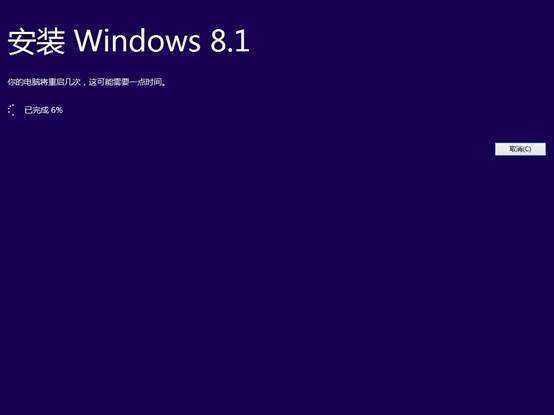
12. 计算机开始重启,整个过程重启4次,大约持续24分钟;

13. 点击“使用快速设置”;
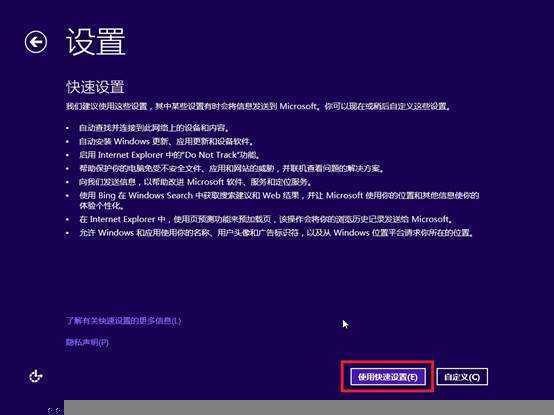
14. 在登录账户界面,您既可选择使用Microsoft账户登录(账户是一个事先注册好的微软个人电子邮箱),也可以选择使用本地账户登录。如果没有Microsoft账户或只想使用本地账户,请单击“创建一个新账户”;
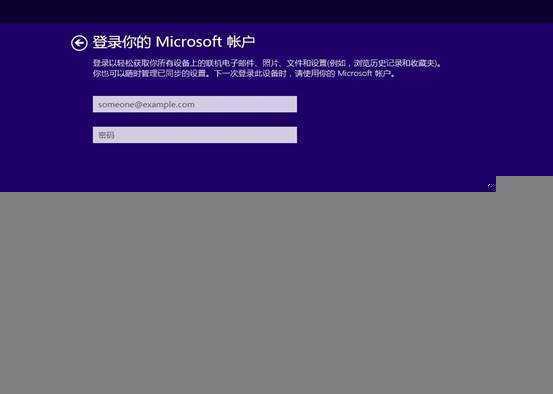
15. 然后单击“继续使用我的现有账户”;
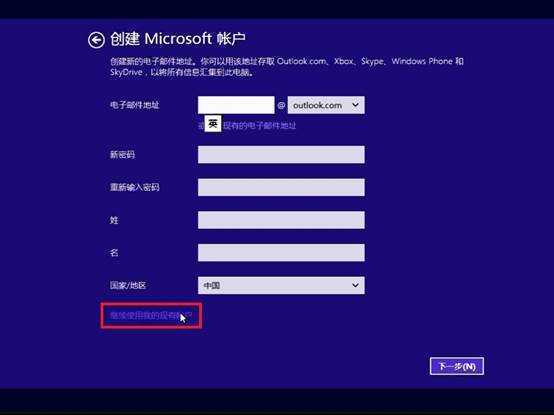
16. 电脑依次出现“你好”,稍等片刻;

17. 屏幕将显示彩色背景,完成剩余应用安装,这个过程大约持续4分钟;

18. 至此Windows 8.1升级安装完成。
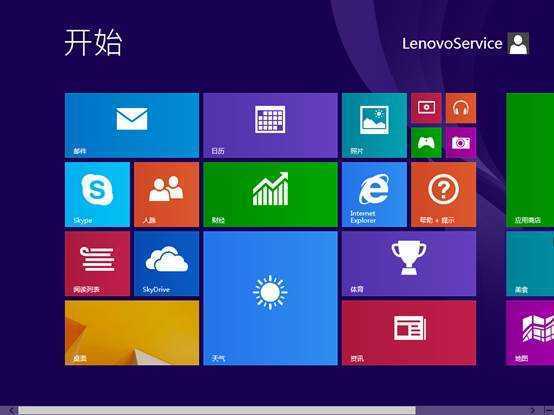
原文:http://www.jb51.net/os/Windows8/111154.html